Παρατηρήσαμε πίσω τον Οκτώβριο του 2018 ότι το λειτουργικό σύστημα των Windows 10 της Microsoft δεν δημιουργούσε πλέον αντίγραφα ασφαλείας του Registry.
Η προγραμματισμένη εργασία δημιουργίας αντιγράφων ασφαλείας εξακολουθεί να εκτελείται και το αποτέλεσμα εκτέλεσης δείχνει ότι η λειτουργία ολοκληρώθηκε με επιτυχία, αλλά δεν δημιουργήθηκαν πάλι αντίγραφα ασφαλείας του μητρώου.
Οι προηγούμενες εκδόσεις των Windows 10 δημιούργησαν αυτά τα αντίγραφα ασφαλείας και τα τοποθετήθηκαν στο φάκελο C: \ Windows \ System32 \ config \ RegBack. Τα αντίγραφα ασφαλείας θα μπορούσαν να χρησιμοποιηθούν για την επαναφορά του μητρώου των Windows σε προηγούμενη κατάσταση.

Η Microsoft δημοσίευσε πρόσφατα μια νέα σελίδα υποστήριξης που φέρνει φως στο σκοτάδι. Η εταιρεία σημειώνει ότι η αλλαγή είναι από το σχεδιασμό και ως εκ τούτου δεν είναι ένα σφάλμα. Η αλλαγή εφαρμόστηκε στα Windows 10 έκδοση 1803 και όλες οι νεότερες εκδόσεις των Windows 10 επηρεάζονται από αυτήν.
Η Microsoft έκανε την αλλαγή για να μειώσει το μέγεθος των Windows στο σύστημα.
Ξεκινώντας από τα Windows 10, έκδοση 1803, τα Windows δεν υποστηρίζουν πλέον αυτόματα το μητρώο του συστήματος στο φάκελο RegBack. Εάν περιηγηθείτε στο φάκελο \ Windows \ System32 \ config \ RegBack στην Εξερεύνηση των Windows, θα εξακολουθείτε να βλέπετε κάθε ομάδα μητρώου, αλλά κάθε αρχείο έχει μέγεθος 0kb.
Αυτή η αλλαγή είναι σχεδιασμένη και αποσκοπεί στη μείωση του συνολικού μεγέθους αποτυπώματος δίσκου των Windows. Για να ανακτήσετε ένα σύστημα με μια διεφθαρμένη ομάδα μητρώου, η Microsoft συνιστά να χρησιμοποιήσετε ένα σημείο επαναφοράς συστήματος.
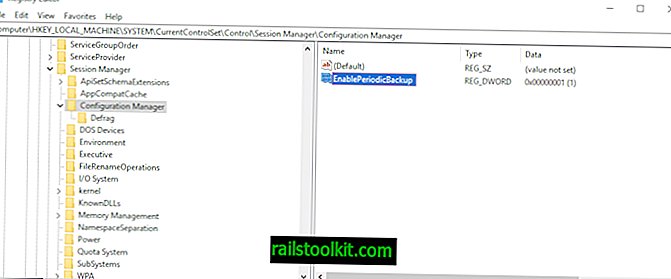
Η επιλογή δημιουργίας αντιγράφων ασφαλείας μητρώου έχει απενεργοποιηθεί αλλά δεν έχει καταργηθεί σύμφωνα με τη Microsoft. Οι διαχειριστές που επιθυμούν να επαναφέρουν τη λειτουργικότητα μπορούν να το κάνουν με την αλλαγή της τιμής ενός κλειδιού μητρώου:
- Ανοίξτε το μενού Έναρξη, πληκτρολογήστε regedit.exe και επιλέξτε την καταχώρηση του Επεξεργαστή Μητρώου από τη λίστα των αποτελεσμάτων.
- Μεταβείτε στο ακόλουθο κλειδί: HKLM \ System \ CurrentControlSet \ Control \ Session Manager \ Διαχειριστής Διαμόρφωσης \
- Κάντε δεξί κλικ στο Configuration Manager και επιλέξτε New> Dword (32-bit) Value.
- Ονομάστε το EnablePeriodicBackup.
- Κάντε διπλό κλικ πάνω του μετά τη δημιουργία και ορίστε την τιμή του σε 1.
- Επανεκκινήστε τον υπολογιστή.
Τα Windows 10 θα δημιουργήσουν αντίγραφα ασφαλείας του μητρώου από εκείνη τη στιγμή.
Τα Windows δημιουργούν αντίγραφα ασφαλείας του μητρώου στο φάκελο RegBack κατά την επανεκκίνηση του υπολογιστή και δημιουργούν μια εργασία RegIdleBackup για τη διαχείριση των επόμενων αντιγράφων ασφαλείας.
Δημιουργήσαμε δύο αρχεία μητρώου για να ενεργοποιήσετε και να απενεργοποιήσετε τα αυτόματα αντίγραφα ασφαλείας του Registry στα Windows 10. Μπορείτε να τα λάβετε με ένα κλικ στον παρακάτω σύνδεσμο: Windows 10 Automatic Backup Script Registry
Σημείωση: Εάν λάβετε αρχεία 0KB στο φάκελο που αναφέρθηκε παραπάνω, ίσως χρειαστεί να ανοίξετε ξανά το Task Scheduler για να ορίσετε μια σκανδάλη για την εργασία (δεδομένου ότι μπορεί να μην υπάρχει). Μπορείτε επίσης να κάνετε δεξί κλικ στην εργασία και να επιλέξετε Εκτέλεση για να την εκτελέσετε χειροκίνητα.
Μπορείτε να βρείτε την εργασία στο Microsoft> Windows> Μητρώο. Ονομάζεται RegIdleBackup.
Λέξεις κλεισίματος
Τα αντίγραφα ασφαλείας μπορεί να είναι χρήσιμα ακόμα κι αν καταλαμβάνουν κάποιο χώρο στη συσκευή. Συνιστάται γενικά να χρησιμοποιήσετε και μια λύση δημιουργίας αντιγράφων ασφαλείας τρίτου μέρους, όπως π.χ. Paragon Backup & Recovery Free, Macrium Reflect ή άλλα προγράμματα δημιουργίας αντιγράφων ασφαλείας μονάδων δίσκου.
Τώρα εσείς: Έχετε μια στρατηγική backup; (μέσω Deskmodder)














